So blockieren Sie eine Seite auf Facebook
So blockieren Sie eine Seite auf Faceboo
Alle Themen
- App Blocker
-
- Blocker App für Google Chrome öffnen
- SMS Blocker Apps für Android & iPhone
- Beste Werbeblocker für iPhone & iPad
- Beste App-Blocker & Kindersicherung für iPhone
- Beste App-Blocker & Kindersicherung für Android
- Mac App Blocker schützt Ihre Apps
- Beste Anrufblocker App für Android
- Anrufblocker App für iPhone
- 5 Beste Anrufblocker App für Android & iOS
- Beste Porno-Blocker-App für Eltern
- Textnachrichten auf Android blockieren
- Beste kostenlose Anruf Block Apps für Android
- 5 besten Ad Blocker Apps für Android
- Die Nummer auf Ihrem Telefon blockieren
- Facebook App auf dem Handy blockieren
- Werbung auf Youtube für Android blockieren
- Mobile Tracker
-
- 5 Möglichkeiten, ein Telefon zu verfolgen
- Top 10 Auto Tracker, die Sie wissen müssen
- Top 10 Tracking-Geräte und Apps für Kinder
- Top 10 Kinder-Tracking-Geräte für Eltern
- 3 Möglichkeiten, den mobilen Standort zu verfolgen
- Top 10 Mobile Tracker App & Services to Track A Phone
- Top 10 GPS Tracker für Kinder
- Top 10 iPhone Monitoring Software Eltern müssen es wissen
- 10 besten kostenlosen Android Monitoring Apps zur Überwachung Ihrer Kinder
- 10 besten Phone Monitoring Apps Eltern können nicht verpassen
- die Telefonaktivität auf Android und iPhone überwachen
- Top 10 GPS Phone Tracker für Eltern
- Top 10 kostenlose mobile Tracker
- Top 10 Android Tracking-App
- Kinderüberwachung
- Überwachungstipps
-
- Verwandeln Sie Ihr iPhone in einen Babyphone
- Verwandeln Sie Ihr iPhone in einen iPhone Herzfrequenzmesser
- Verwandeln Sie Ihr iPhone in einen Blutdruckmessgerät
- Textnachrichten auf dem iPhone überwachen
- Beste Jugendschutz-Apps zur Überwachung Ihres Kindes iPhone
- Die besten 5 iPhone Monitoring Apps ohne Jailbreak für Eltern
- die Datennutzung auf dem iPhone überwachen
- Die beste iPhone Monitoring Software für Eltern
- 5 besten Schlaf-Tracking-Apps für iPhone und Apple Watch
- Beste Kindersicherung zur Überwachung von Kindern iPhone
- Wie viel Zeit Ihre Kinder auf iPhone verschwenden
- Beste Android Pulsmesser Apps
- Beste Baby Monitor Apps für Android
- Beste Überwachungs-Apps für Android 2018
- 5 Smart Blutdruckmessgeräte, die mit Android verbinden
- Die besten 10 Netzwerk-Monitoring-Apps für Android
2025-09-10 14:50:08 Filed to: Blocker-Apps Bewährte Lösungen

Es ist nicht zu leugnen, wie großartig Facebook war, wenn es darum ging, uns alle zu verbinden und uns Zugang zu einer unglaublichen Bandbreite an Ressourcen, Informationen und Inhalten zu verschaffen. Egal, ob Sie Ihren Lieblingsstars und -marken folgen und die neuesten Trends verfolgen oder sich einfach mit den Menschen verbinden, die Sie interessieren, Facebook hat für jeden etwas zu bieten.
Es sind jedoch nicht alle Inhalte Inhalte, die auf Ihrer Timeline angezeigt werden sollen, und manchmal können sie anstößig, schädlich oder einfach nur dumm sein. Dies verstärkt sich außerdem, wenn Ihre Kinder Facebook nutzen.
Vielleicht gibt es eine Seite mit beleidigendem oder aggressivem Inhalt, oder die Fotos, Videos und Posts, die sie hochladen, sind einfach nicht für Ihr Kind eines bestimmten Alters geeignet und Sie möchten nicht, dass sie es sehen. Wenn dies der Fall ist, liegt es an Ihnen, als verantwortungsbewusster Elternteil Maßnahmen zu ergreifen.
Heute werden wir die Vor- und Nachteile des Sperrens einer Seite auf Facebook sowie von Webseiten in Ihrem Browser untersuchen, z. B. Glücksspielwebsites, Pornografie und andere schädliche Online-Inhalte. Wir beschreiben alles, was Sie wissen müssen, um eine Seite auf Facebook und im Webbrowser zu blockieren. So erhalten Sie die Tools, die Sie zum Handeln benötigen.
So blockieren Sie eine Seite auf Facebook für Handys
Alle Bilder stammen von der WikiHow-Seite.
Mit über 95,5% aller Facebook-Nutzer, die über ihre Mobilgeräte auf ihre Profile zugreifen, besteht die Möglichkeit, dass Sie oder Ihre Lieben Facebook über Ihren mobilen Browser oder Ihre spezielle Facebook-App nutzen.
Der Vorgang zum Blockieren einer bestimmten Seite oder beliebig vieler Seiten bleibt jedoch einfach. Hier sind die Schritte, die Sie benötigen, um dies zu erreichen. Dieses Handbuch funktioniert auch für Tablet-Geräte mit Android- und iOS-Betriebssystemen.
Schritt #1
Öffnen Sie Ihre Facebook-App über den Startbildschirm. Wenn Sie noch nicht in Ihrem Konto angemeldet sind, tun Sie dies, wenn Sie dazu aufgefordert werden, sodass Sie sich auf Ihrer Timeline befinden.
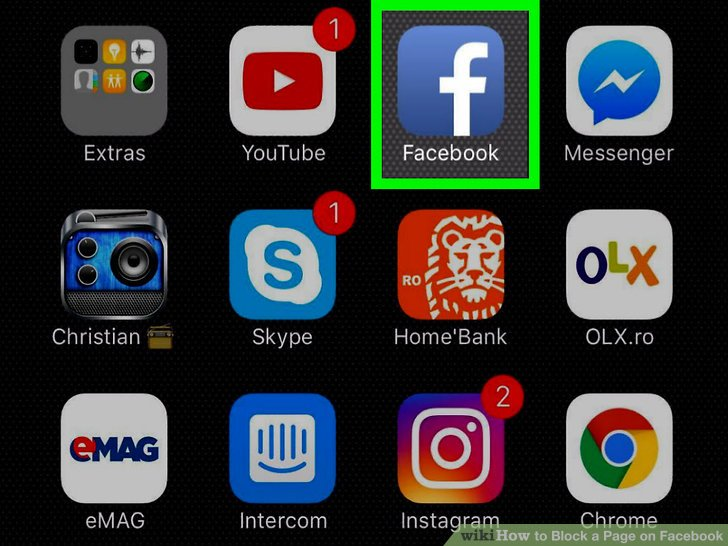
Schritt #2
Navigieren Sie mithilfe der Suchleiste zu der Seite, die Sie blockieren möchten, indem Sie in Ihren Seiten suchen, sofern Sie dieser bereits folgen, oder indem Sie sie in Ihrer Zeitleiste auswählen.
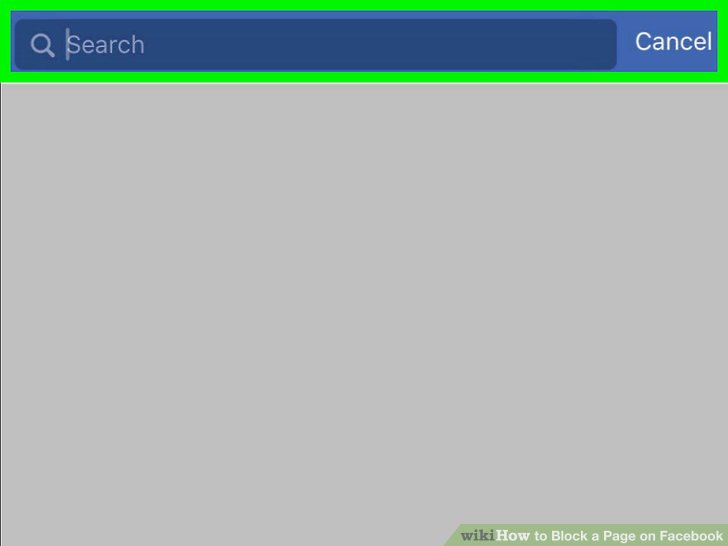
Schritt #3
Tippen Sie auf die Menüschaltfläche oben rechts auf dem Bildschirm, die drei Punkten oder Strichen entspricht, und tippen Sie dann auf die Schaltfläche Bericht.
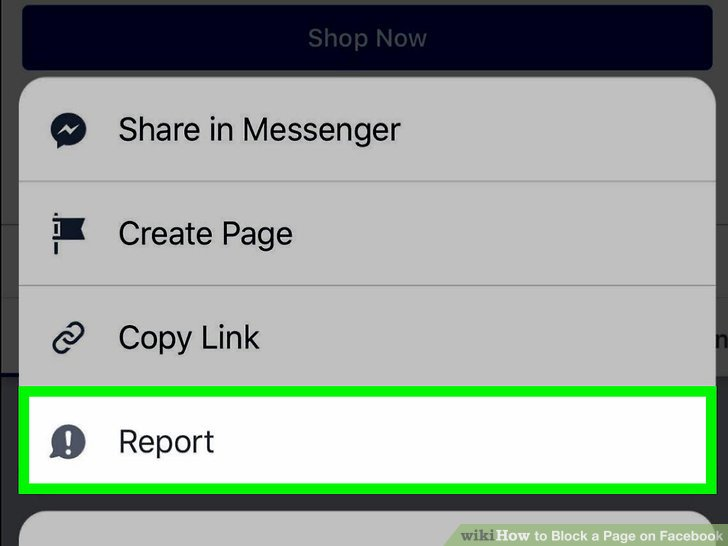
Schritt #4
Navigieren Sie durch die für Sie am besten geeigneten Optionen. Tippen Sie auf "Ich mag es einfach nicht", um die Sache zu beschleunigen. Tippen Sie nun auf die Schaltfläche "Seitenname blockieren".
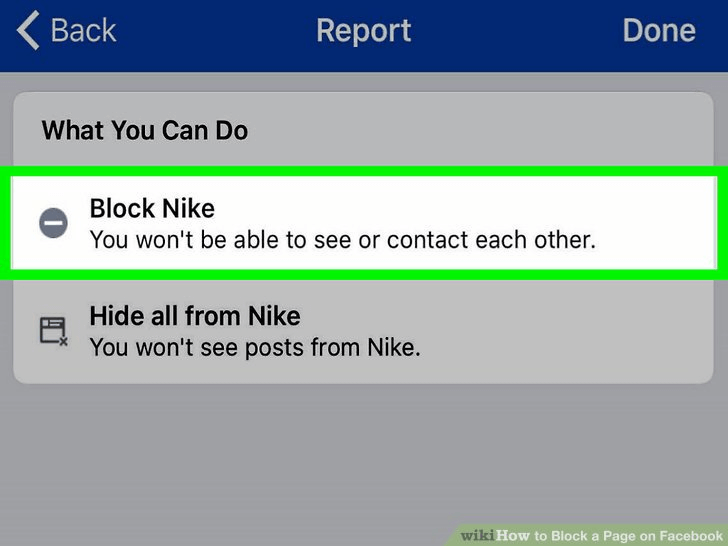
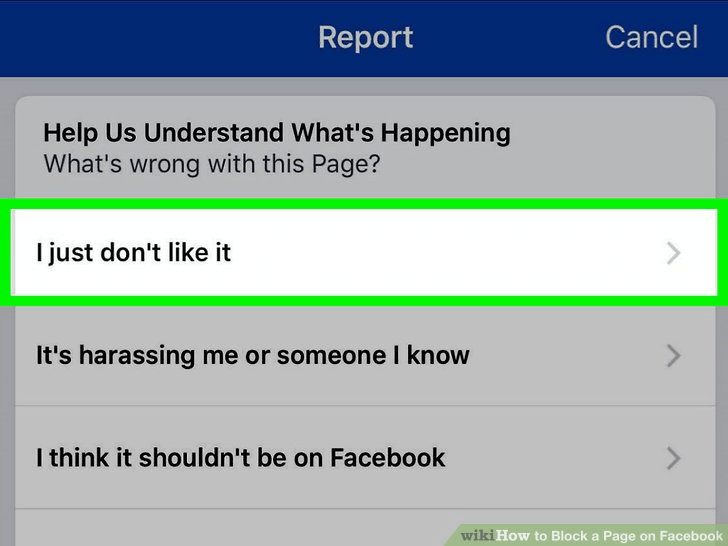
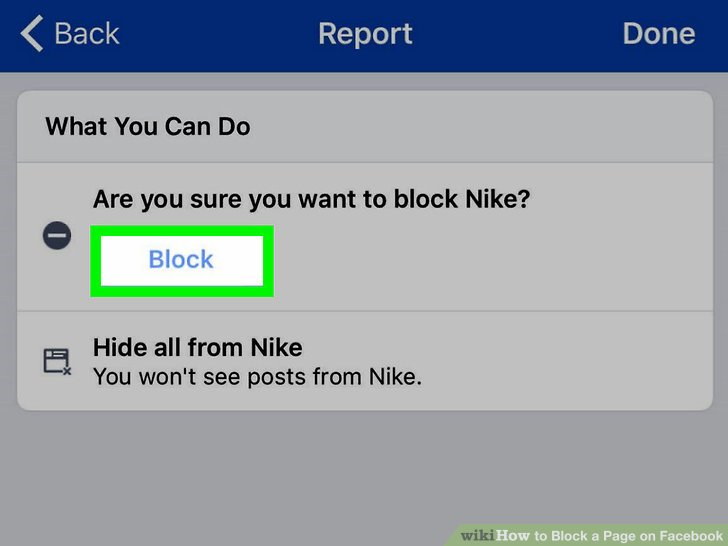
Dadurch werden alle im Seitennamen angezeigten Beiträge ausgeblendet, und Sie haben keinen erneuten Zugriff auf diesen Inhalt, es sei denn, Sie wechseln in die Liste der gesperrten Seiten und entsperren die Seite.
So blockieren Sie eine Seite auf Facebook auf dem Desktop
Wenn Sie eine Seite auf Ihrem Mobilgerät blockieren, wird sie auf allen Ihren Geräten, einschließlich Ihres Desktop-Computers, blockiert. Wenn Sie Facebook jedoch nicht auf einem mobilen Gerät, sondern auf einem Computer verwenden und eine Seite blockieren möchten, ist der Vorgang etwas anders.
So blockieren Sie eine Facebook-Seite von Ihrem Desktop-Computer.
Schritt #1
Öffnen Sie Ihren bevorzugten Webbrowser (Safari, Firefox, Chrome, Opera usw.) und rufen Sie die Facebook-Website unter www.facebook.com auf. Sie müssen sich in dem Konto anmelden, in dem Sie die Seite sperren möchten.
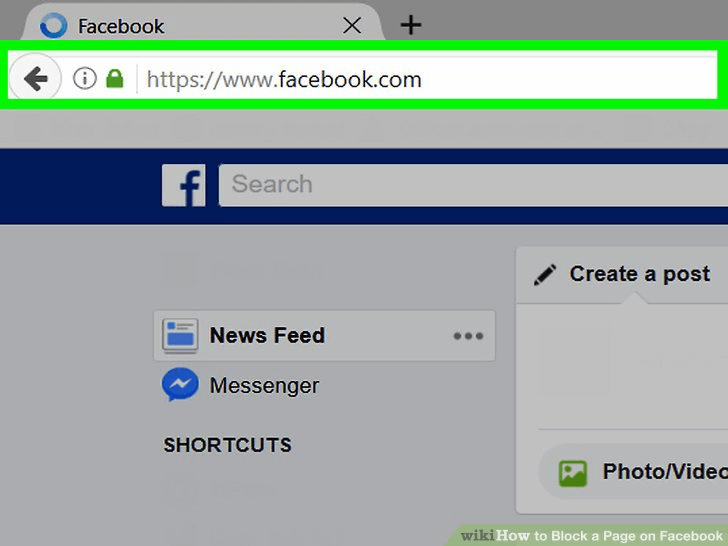
Schritt #2
Navigieren Sie in der Suchleiste zu der Seite, die Sie blockieren möchten. Auf der anderen Seite können Sie auf einen beliebigen Seitennamen in Ihrem Feed oder Ihrer Timeline klicken, um zur Seite zu gelangen.
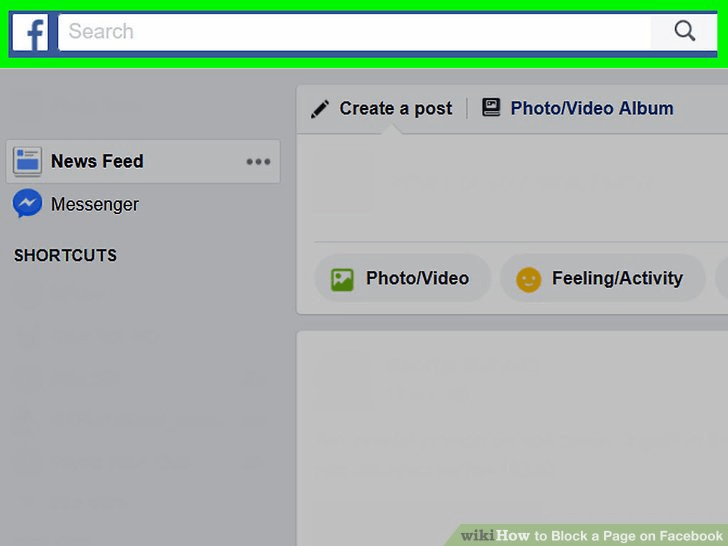
Schritt #3
Klicken Sie auf der Seite auf die Menüschaltfläche direkt unter dem Titelbild. Diese Schaltfläche befindet sich neben der Schaltfläche Freigeben. Klicken Sie im Dropdown-Menü auf die Option Seite blockieren.
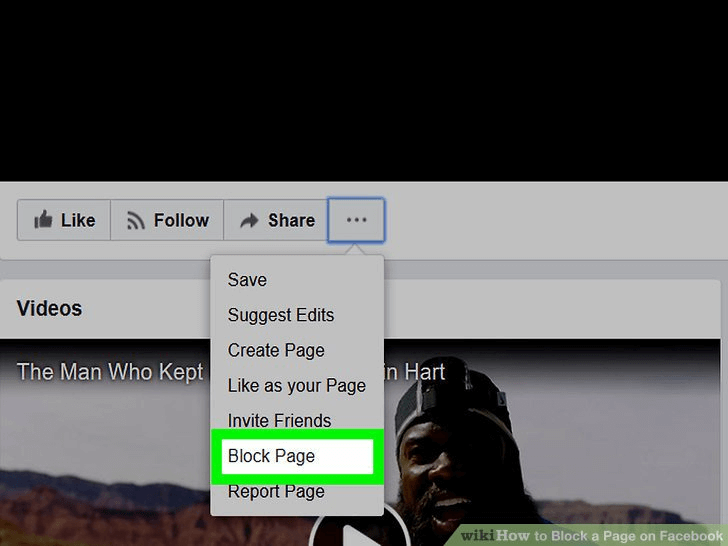
Schritt #4
Lesen Sie den Bestätigungsbildschirm und klicken Sie auf die Schaltfläche Bestätigen, um zu verhindern, dass die Seite und ihre Beiträge in Ihrem Facebook-Feed angezeigt werden.
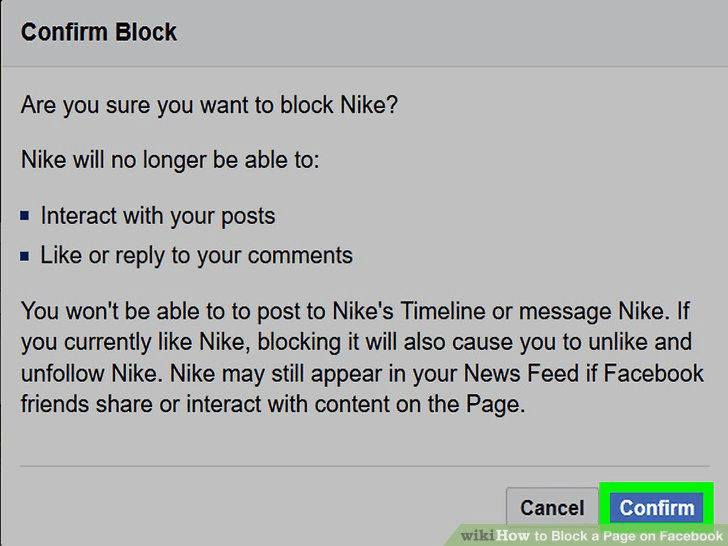
So blockieren Sie eine Seite im Browser über FamiSafe
Möglicherweise gibt es Inhalte, die Sie nicht sehen möchten und die Sie nicht auf Facebook blockieren möchten. Dies ist jedoch nicht die einzige Plattform, auf der Sie unangemessene und ungeeignete Inhalte finden. Das Internet ist voll davon.
Wie oben erwähnt, ist es verrückt, wenn Ihr Kind im Internet surft, wie leicht es für es ist, auf Websites zu gelangen, die altersbeschränkte Inhalte wie Pornografie und Glücksspielplattformen enthalten, oder mit Fremden zu sprechen oder Online-Nutzern in Kontakt zu kommen mit böswilliger Absicht, wie Hacker.
Als Eltern, die sich um das Wohlergehen ihres Kindes kümmern, möchten Sie jedoch wissen, wie Sie den Zugriff auf diese Websites sperren und wie Sie eine Seite auf Facebook sperren können, damit sie einfach nicht besucht werden können, insbesondere wenn Ihre Das Kind surft mit seinem eigenen Mobilgerät im Internet. Hier kommt FamiSafe ins Spiel.
Vorstellung von FamiSafe
FamiSafe ist die weltweit führende Kindersicherungssoftware, mit der Eltern überwachen und verwalten können, wie ihre Kinder ihre mobilen Geräte verwenden. Ihr Kind kann das Telefon weiterhin nach Belieben verwenden, Sie können jedoch alle Vorgänge aus der Ferne überprüfen und dann aktiv Maßnahmen ergreifen, um bestimmte Aktivitäten zu unterbinden.
Zu einigen der Funktionen, auf die Sie Zugriff haben, gehören:
Remote-Webfilter-Steuerelemente
Mit FamiSafe können Sie den Zugriff auf bestimmte Websites auf dem Telefon Ihres Kindes aktiv sperren. Dies funktioniert in allen mobilen Browsern, und ein Block kann so einfach wie das Eingeben der URL erstellt werden. Sie können einzelne Websites oder ganze Genres von Websites auf einmal blockieren. Sie können der Liste auch Ausnahmen hinzufügen und diese Websites jederzeit sperren oder entsperren!
Standortverfolgung und Geofencing in Echtzeit
Mithilfe der im Telefon Ihres Kindes integrierten GPS-Technologie können Sie den Standort des Geräts Ihres Kindes in Echtzeit anzeigen, unabhängig davon, wo sich das Kind auf der Welt befindet. Sie können auch virtuelle Geofences einrichten, die Ihr Telefon benachrichtigen, wenn Ihr Kind einen bestimmten Bereich verlässt.
App-Überwachungsfunktionen mit App Block Control
Mit FamiSafe können Sie genau nachverfolgen, welche Apps Ihr Kind auf seinem Telefon installiert und deinstalliert und wie lange es jede App verwendet, einschließlich Webbrowsern und Social Media-Apps. Denken Sie, sie verbringen zu lange auf ihrem Handy? Sperren Sie den Zugriff einfach so lange, wie Sie möchten.
Zeiterfassung und -steuerung auf dem Bildschirm
Ähnlich wie bei der obigen Funktion können Sie mit der Funktion "Bildschirmzeit" genau sehen, wie viel Zeit Ihr Kind insgesamt auf seinem Gerät verbringt, und es manuell oder für einen bestimmten Zeitraum mithilfe der Planungsfunktion sperren
Umfassende Kindersicherung Im Gegensatz zu anderen Kindersicherungsanwendungen können Sie mit FamiSafe alle Vorgänge auf dem Telefon Ihres Kindes steuern, ohne überhaupt darauf zugreifen zu müssen. Die übergeordnete Seite der App ist auf Ihrem eigenen Gerät installiert, und alle Features und Funktionen können von dort aus sicher und sicher ferngesteuert werden.
So blockieren Sie eine Seite mit der Website-Filterfunktion von FamiSafe
Jetzt fragen Sie sich wahrscheinlich, wie einfach es ist, eine Webseite mit FamiSafe einzurichten und zu blockieren, und wie einfach es ist, eine Seite auf Facebook zu blockieren. In der Tat, hier ist eine Schritt-für-Schritt-Anleitung, um Ihnen zu zeigen, wie einfach es ist;
Schritt 1 - Installieren Sie FamiSafe
Gehen Sie zur FamiSafe-Website und erstellen Sie ein Konto mit Ihrer E-Mail-Adresse und erstellen Sie dann ein Passwort. Laden Sie jetzt die FamiSafe-App von der Website sowohl auf Ihrem Telefon als auch auf dem Telefon Ihres Kindes (oder auf dem Telefon, das Sie steuern möchten) herunter.

FamiSafe funktioniert sowohl für iOS- als auch für Android-Geräte. Alternativ können Sie die App direkt auf Ihr Gerät herunterladen, indem Sie in Ihrem jeweiligen App Store nach "FamiSafe" suchen.
Schritt 2 - FamiSafe einrichten
Öffnen Sie die FamiSafe-App auf beiden Telefonen und melden Sie sich mit dem in Schritt 1 erstellten Konto an. Auf beiden Bildschirmen können Sie die Optionen "Übergeordnet" und "Untergeordnet" auswählen. Stellen Sie sicher, dass Sie das richtige für Ihr Telefon auswählen.

Jetzt ist FamiSafe eingerichtet und einsatzbereit, und Sie können das Telefon Ihres Kindes zurückgeben!
Schritt 3 - Blockieren einer Website
Öffnen Sie die FamiSafe-Anwendung auf Ihrem eigenen Telefon und Sie befinden sich im Hauptmenü. Tippen Sie von hier aus auf die Option WebFilter. Über das erste Menü können Sie ganze Gruppen von Websites blockieren, indem Sie das Genre der Website auswählen, die Sie blockieren möchten.

Andererseits können Sie die URL der Website wie "www.facebook.com" eingeben, um die gesamte Website manuell zu blockieren, wann immer Sie möchten. Das ist alles, was Sie tun müssen, um Websites und Online-Inhalte mit der FamiSafe-App zu blockieren.
Fazit
Während das Internet ein breiter Raum mit vielen erstaunlichen Angeboten ist, gibt es unbestreitbar einige fragwürdige Inhalte, insbesondere wenn es darum geht, zu sehen, wozu unser Kind Zugang haben sollte und was nicht.
Zu wissen, wie bestimmte Facebook-Seiten und bestimmte Websites mit FamiSafe blockiert werden, ist ein fantastisches Tool, um sicherzustellen, dass Ihr Kind nur auf das zugreifen kann, worauf es zugreifen sollte, und nicht in die Falle gerät, unangemessene und ungeeignete Inhalte anzuzeigen. Übernimm heute die Kontrolle als verantwortungsbewusster Elternteil!


Anton Schmitt
chief Editor